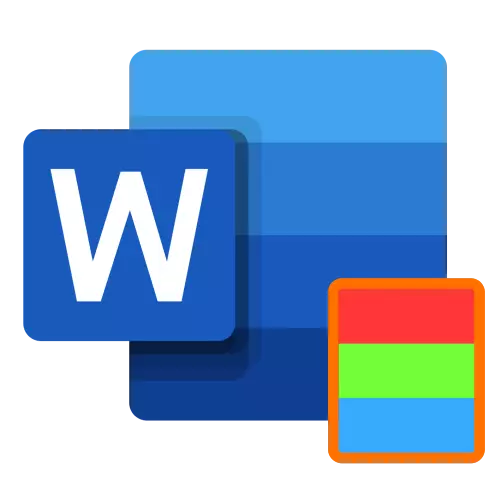
Microsoft Word predstavlja sposobnost promijeniti pozadinu stranice na monotone boje i druge opcije za "punjenje", kao što je gradijent, teksture, obrazac i obrazac. Primijeniti bilo koji od njih na ovaj dokument kako slijedi:
- Idite na "Dizajner" tab. U programu Word 2012 - 2016 verzije, bilo je pod nazivom "Design", u 2010. godini - "Strana Markup", 2003. - "Format".
- Proširite izbornika na desnoj strani na stranici Boja Stranica Buttons.
- Odaberite odgovarajuću opciju.
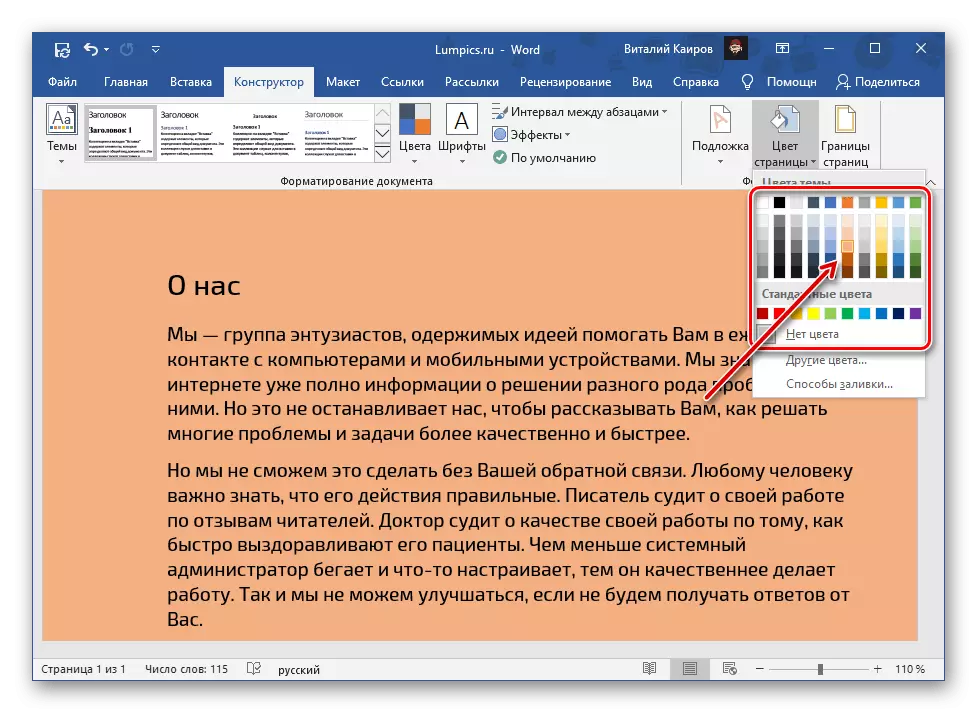
Osim na default i predstavio na paleti, možete instalirati i "druge boje ...":
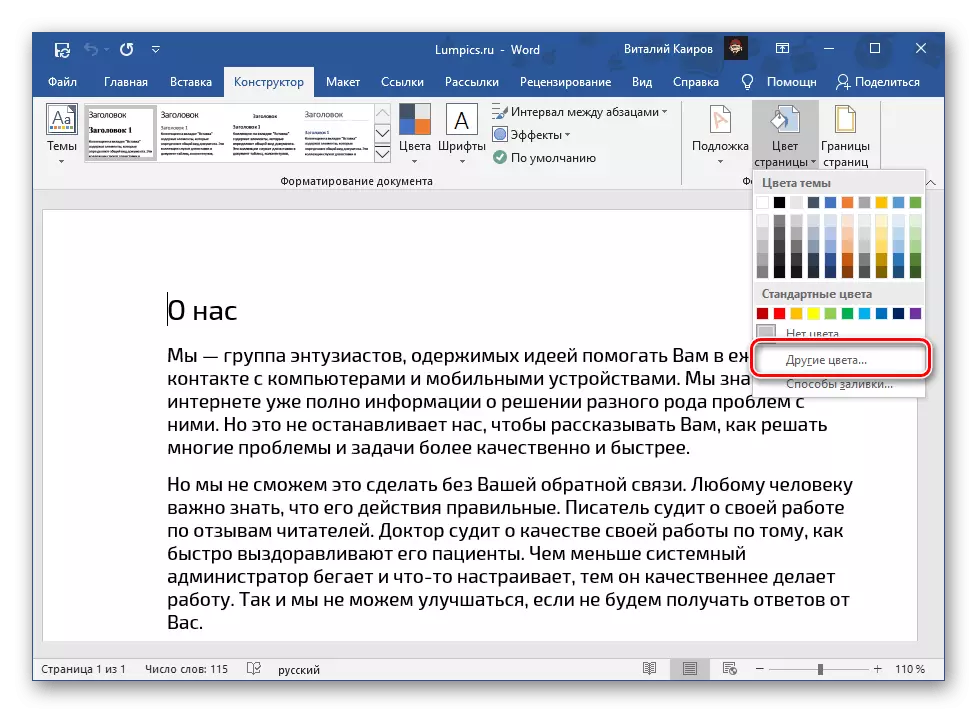
- "Obični";
- "Range".
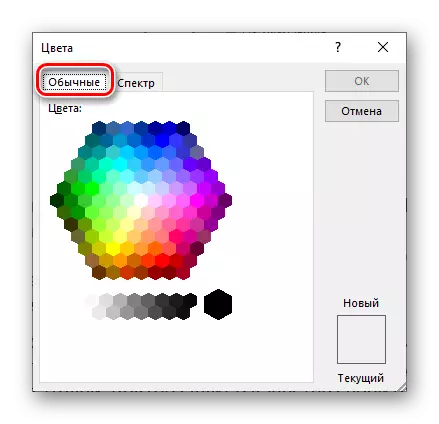
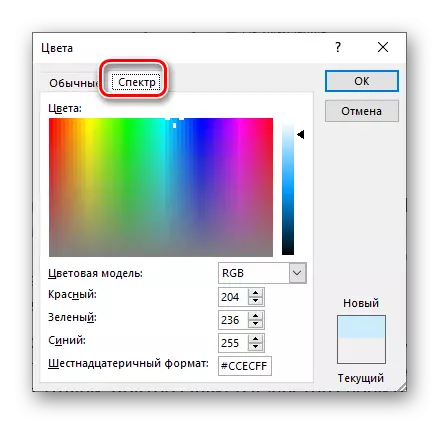
Izbor Nasipanje Metode ... "pruža pristup sljedećim opcijama:
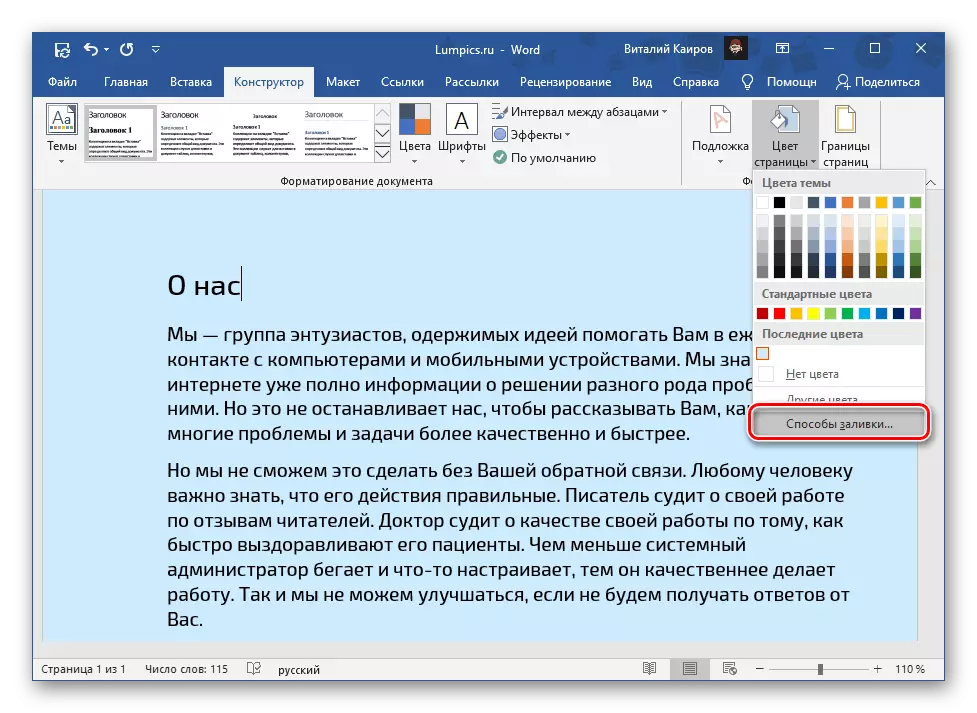
- gradijent;
- Tekstura;
- obrazac;
- Crtanje.
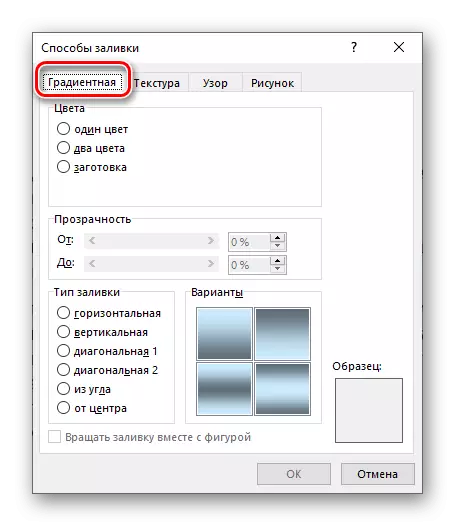
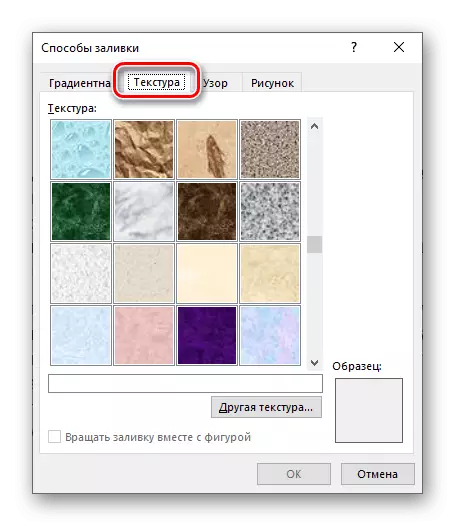
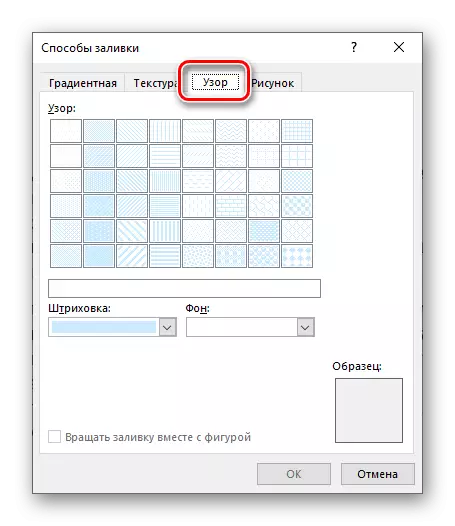
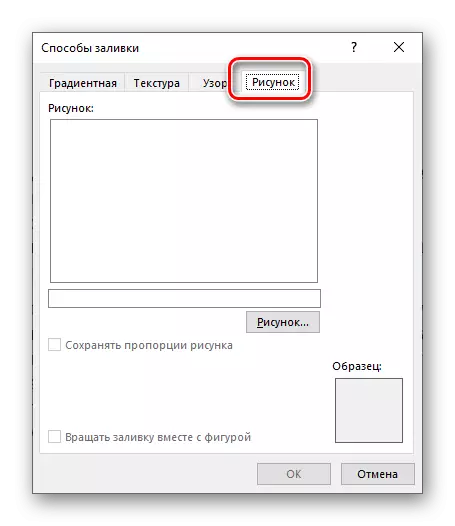
Za svaku od njih, to je moguće promijeniti broj parametara prikaza. Zadnja opcija ( "slika") omogućava vam da ubacite sliku iz datoteke, OneDrive spremišta ili naći u Bing.
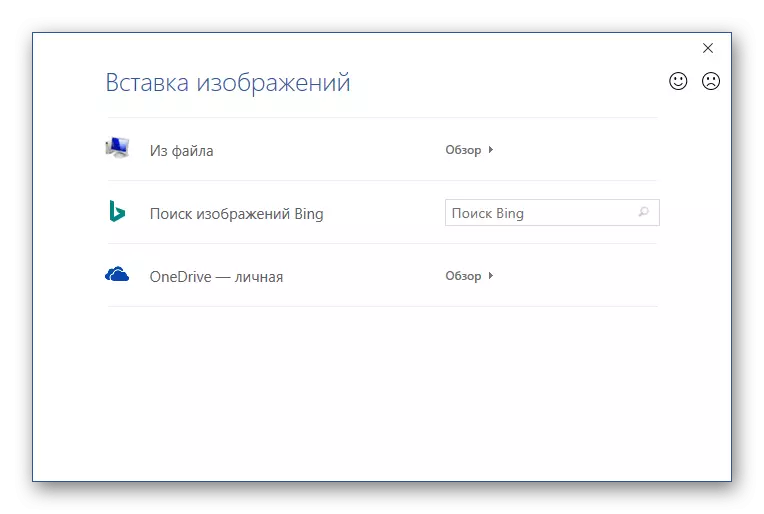
Prilikom odabira "iz datoteke" biće otvorena unapred u Windows "Explorer", u kojem trebate ići u direktorij sa odgovarajućim sliku, odaberite ga i kliknite na "Paste",
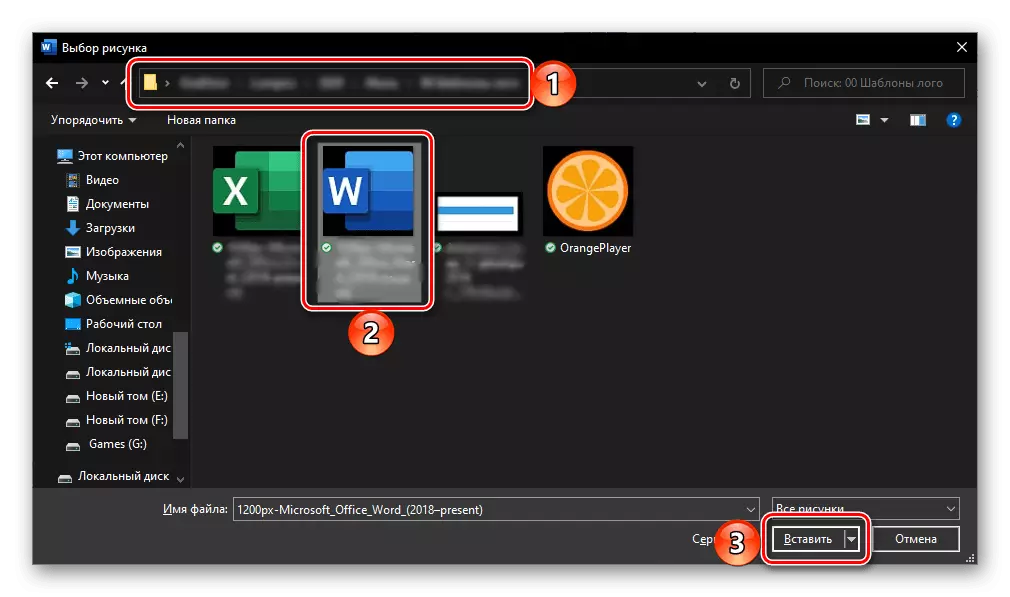
A zatim potvrdite svoj namjere u dijalogu.
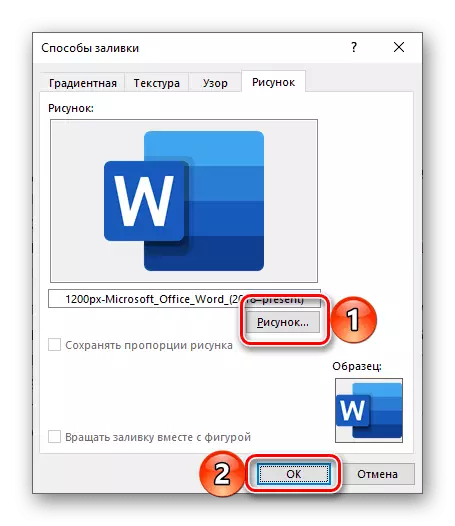
Izuzetno je poželjno odabrati mono ili ne previše kontrastne slike, inače cijeli tekst ili dio njega, kao u našem primjeru, će biti slabo čitljiv.
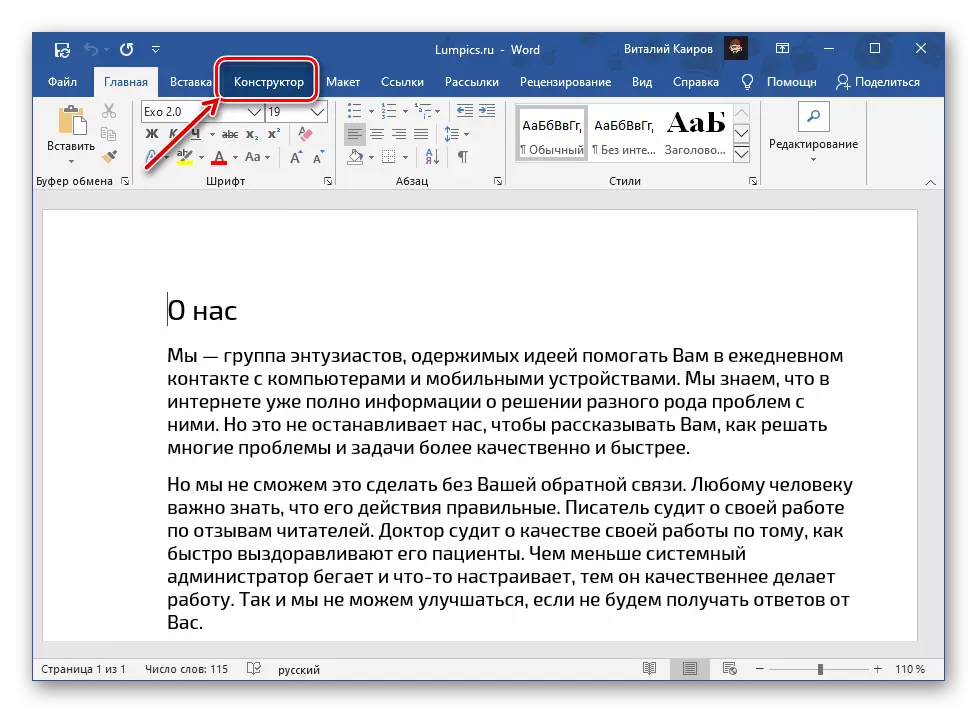
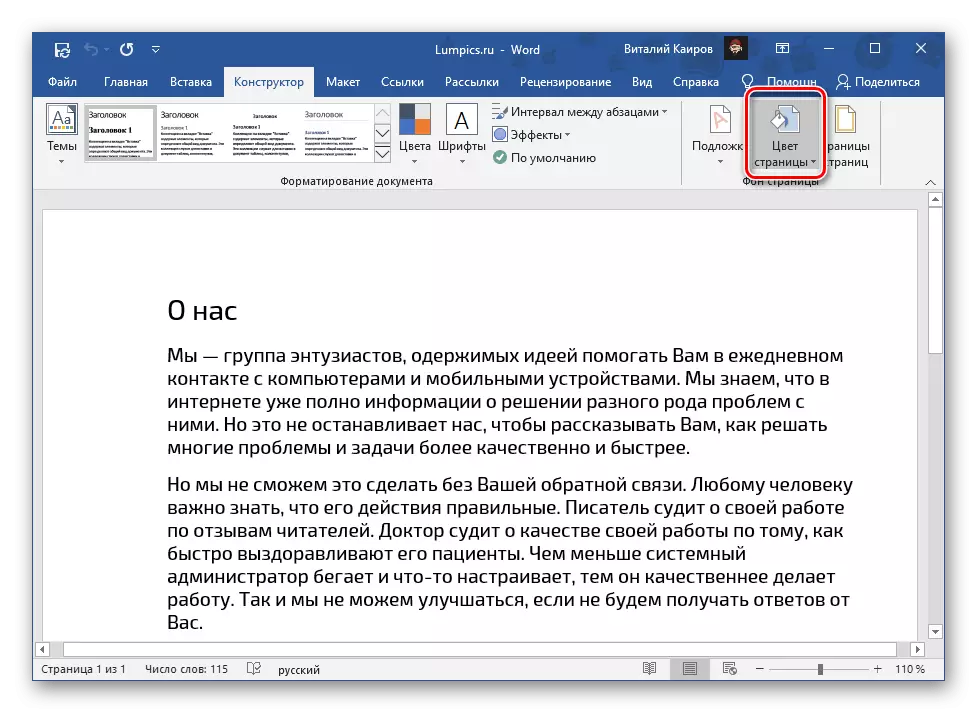
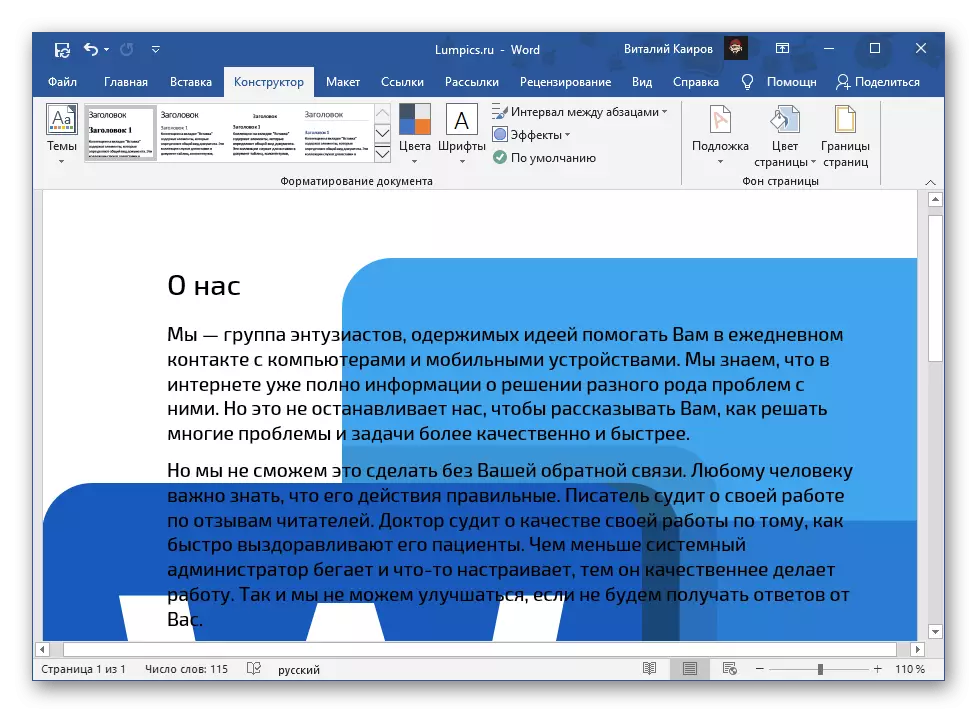
Dakle, Riječ se ne može napraviti ne samo stranice u boji, ali i koristiti bilo koji proizvoljan sliku ili uzorak kao pozadinu. Osim toga, moguće je dodati podlogu, koju smo ranije napisano u posebnom članku.
Opširnije: Kako napraviti podlogu u Word
Štampanje dokumenata sa modifikovanim pozadini
Prema zadanim postavkama, riječ ne ispisuje modificirane, različite pozadine tekstualnih datoteka, a nije važno je li korišten kao takva monotona boja ili puna veličina slike. Da biste napravili promjene i verziju dokumenta ispisana pomoću pisača, morate promijeniti postavke programa za prikaz programa.
- Nazovite meni "Datoteka" i idite na "parametre".
- U prozoru koji se otvori, idite na karticu "Display".
- Instalirajte potvrdni okvir nasuprot stavki "Ispišite pozadinske boje i slike" i kliknite na gumb "OK" za potvrdu.
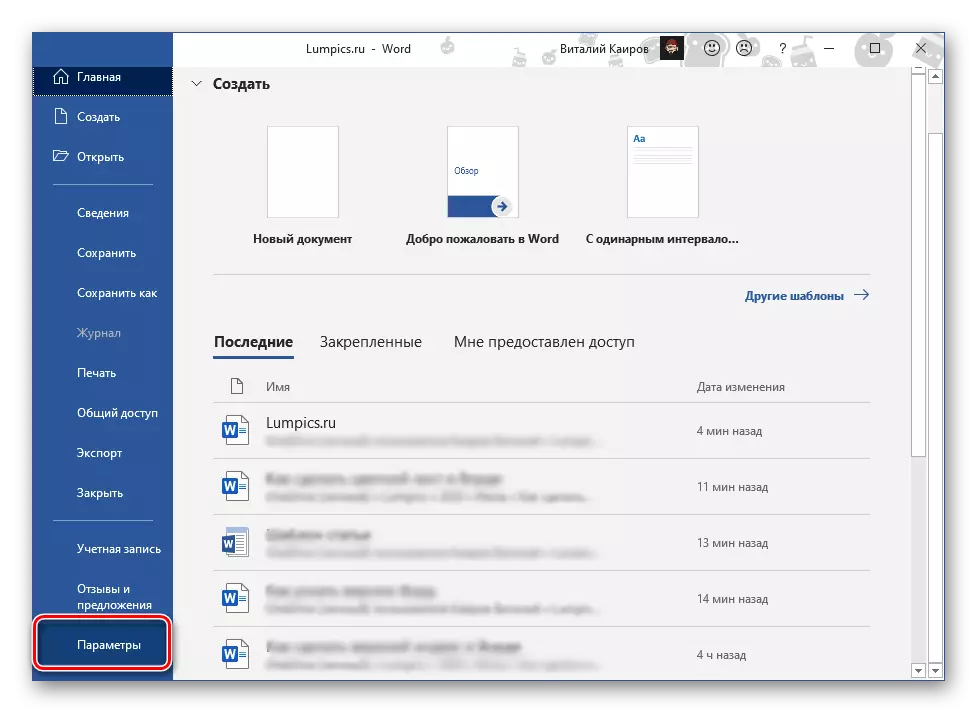
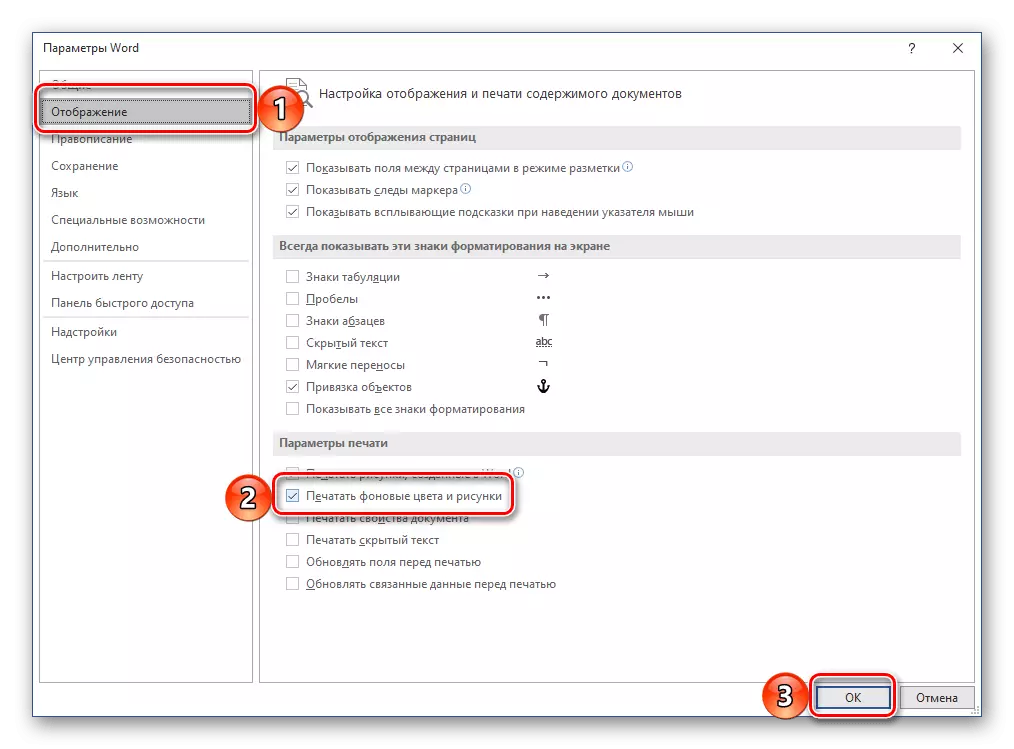
Pročitajte isto: ispisni dokumenti u Microsoft Word-u
